13 Beste Software voor Fotoorganisatie
Publicatiedatum: 24 september 2025 Auteur: Valeria, Vitaly
Door de jaren heen hebben velen van ons te maken met de uitdaging om enorme hoeveelheden foto’s te beheren van ons dagelijks leven, evenementen, reizen, ontmoetingen met vrienden en familiearchieven. In dit artikel hebben onze auteurs dertien populaire fotobeheerprogramma’s beoordeeld die je kunnen helpen deze taken op te lossen, afgestemd op jouw behoeften en budget.
In de loop der jaren staan velen van ons voor de uitdaging om een berg foto's te beheren uit ons dagelijks leven. Denk hierbij aan foto’s van evenementen, reizen, ontmoetingen met vrienden en familiearchieven. In dit artikel behandelen onze auteurs dertien populaire fotobeheertools die je zullen helpen deze taken uit te voeren, afgestemd op je behoeften en budget.

Het vinden van de perfecte oplossing om een enorme en gevarieerde fotoverzameling te organiseren, is voor mij altijd een uitdaging geweest. Als iemand die veel reist en elk moment vastlegt, is mijn collectie foto’s in de loop der jaren exponentieel gegroeid. In combinatie met mijn actieve sociale leven – naar concerten gaan, tijd doorbrengen met vrienden en de familiegeschiedenis ontdekken – beslaat mijn fotobibliotheek meerdere apparaten en platforms, van macOS tot Windows.
In de afgelopen maanden heb ik een aantal van de populairste fotobeheerprogramma’s getest. Mijn prioriteiten waren duidelijk: ik had robuuste functies voor tagging en gezichtsherkenning nodig om mijn familiegeschiedenisprojecten georganiseerd te houden, evenals naadloze cross-platform synchronisatie om mijn foto’s op zowel macOS als Windows te beheren, en een eenmalige levenslange licentie om gedoe met maandelijkse abonnementen te vermijden.
In deze review deel ik mijn inzichten en ervaringen met elk programma, waarbij ik hun sterke en zwakke punten belicht, zodat jij de perfecte oplossing kunt vinden voor jouw eigen fotobehoeften. Laten we beginnen!
Criteria voor het selecteren van de beste fotobeheerprogramma’s
Als frequente reiziger en amateurfotograaf met een druk sociaal leven en een passie voor genealogie, had ik een fotobeheeroplossing nodig die kon bijhouden wat ik allemaal doe. Hier zijn de belangrijkste criteria die ik heb overwogen bij het kiezen van de beste fotobeheerapps:
Algemene prestaties: Een algemene beoordeling van de kwaliteit en effectiviteit van elke app, waarbij wordt gecontroleerd of de app grote hoeveelheden foto's kan verwerken zonder dat dit ten koste gaat van de snelheid of betrouwbaarheid.
Interface en bruikbaarheid: Het is essentieel dat het programma gebruiksvriendelijk en intuïtief is, zodat je naadloos kunt navigeren en snel toegang hebt tot belangrijke functies.
Compatibiliteit met meerdere platforms: De mogelijkheid om het programma te installeren en synchroniseren op verschillende besturingssystemen (in mijn geval macOS en Windows), zodat mijn foto's toegankelijk zijn op elk apparaat dat ik gebruik.
Levenslange licentiebeschikbaarheid: Voorkeur voor apps die een eenmalige aankoopoptie bieden in plaats van maandelijkse abonnementen.
Extra functies: Essentiële functies zoals taggen en gezichtsherkenning die het beheer van foto's verbeteren, waardoor ik mijn fotocollectie gemakkelijker kan organiseren, doorzoeken en ervan kan genieten.
Laten we beginnen met onze review van de beste fotoorganisatiesoftware!
Tonfotos: de beste keuze voor de meeste toepassingen
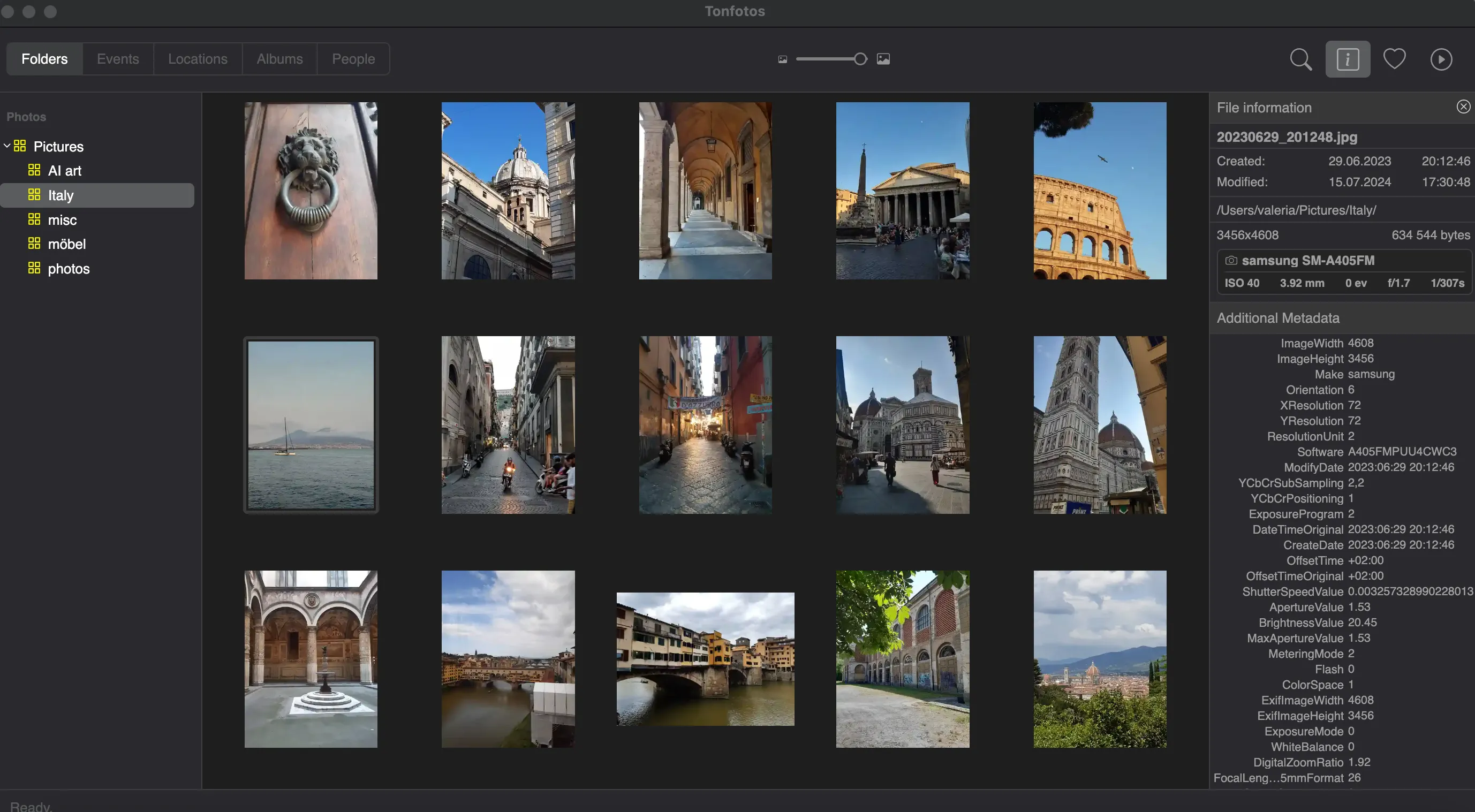
- Prijs: gratis basisfunctionaliteit, $ 59 voor levenslange licentie
- Platforms: Windows, Linux, macOS
- Website: https://tonfotos.com
Als het gaat om het beheren van mijn digitale fotoarchieven, is Tonfotos mijn eerste keuze geworden.
Tonfotos heeft de ontmoedigende taak van het organiseren van mijn uitgebreide fotocollectie sterk vereenvoudigd. Door afbeeldingen te groeperen op gebeurtenissen, data, personen en locaties kun je gemakkelijk specifieke foto’s terugvinden, of ze nu op je computer, externe schijven of NAS staan. De gebruiksvriendelijke en intuïtieve interface is een echte redder in nood: je kunt er moeiteloos mee navigeren, zelfs wanneer je haast hebt.
Wat Tonfotos onderscheidt, is de geavanceerde technologie voor gezichtsherkenning van dit fotobeheerprogramma. Het maakt gebruik van neurale netwerken om gezichten op foto's te identificeren en leert van reeds getagde afbeeldingen. Dit maakt het ordenen van foto's per persoon opmerkelijk efficiënt. Foto’s ordenen met deze software is gratis, maar het is belangrijk om te weten dat het aantal herkende personen in de gratis versie beperkt is. Wat Tonfotos echt onderscheidt, is de combinatie van slimme duplicaatdetectie, uitgebreide genealogische functies en het gemak van automatische import vanaf je smartphone.
Een van de beste functies van Tonfotos is de ondersteuning voor meerdere besturingssystemen, waaronder Windows en macOS. Dit betekent dat ik mijn foto's kan openen en beheren, ongeacht welk apparaat ik gebruik.
In tegenstelling tot veel andere opties, stelt Tonfotos me in staat mijn foto's op te slaan waar ik maar wil – in de cloud, op mijn computer of op externe schijven – zonder gebonden te zijn aan een vendor lock-in of maandelijkse kosten. Dit geeft me volledige controle over mijn fotoopslag, een cruciaal aspect voor iemand die waarde hecht aan flexibiliteit en betaalbaarheid op lange termijn.
Voordelen
- Geavanceerde AI-gezichtsherkenning.
- Intuïtieve, gebruiksvriendelijke interface.
- Geen cloudverplichting en geen maandelijkse abonnementskosten.
- Ondersteunt een verscheidenheid aan beeld- en videoformaten.
- Organiseert foto's op evenementen, data en locaties.
- Compatibel met macOS, Windows, Linux.
- Maakt de offlinemodus mogelijk voor gemakkelijke toegang.
Nadelen
- Geen directe cloudintegratie voor back-ups.
- Het aantal herkende personen is in de gratis versie beperkt.
Kort samengevat: Tonfotos is niet alleen een hulpmiddel voor het organiseren van foto's, maar vooral een robuust platform voor het bewaren en genieten van je digitale herinneringen.
Google Photos: focus op cloudopslag
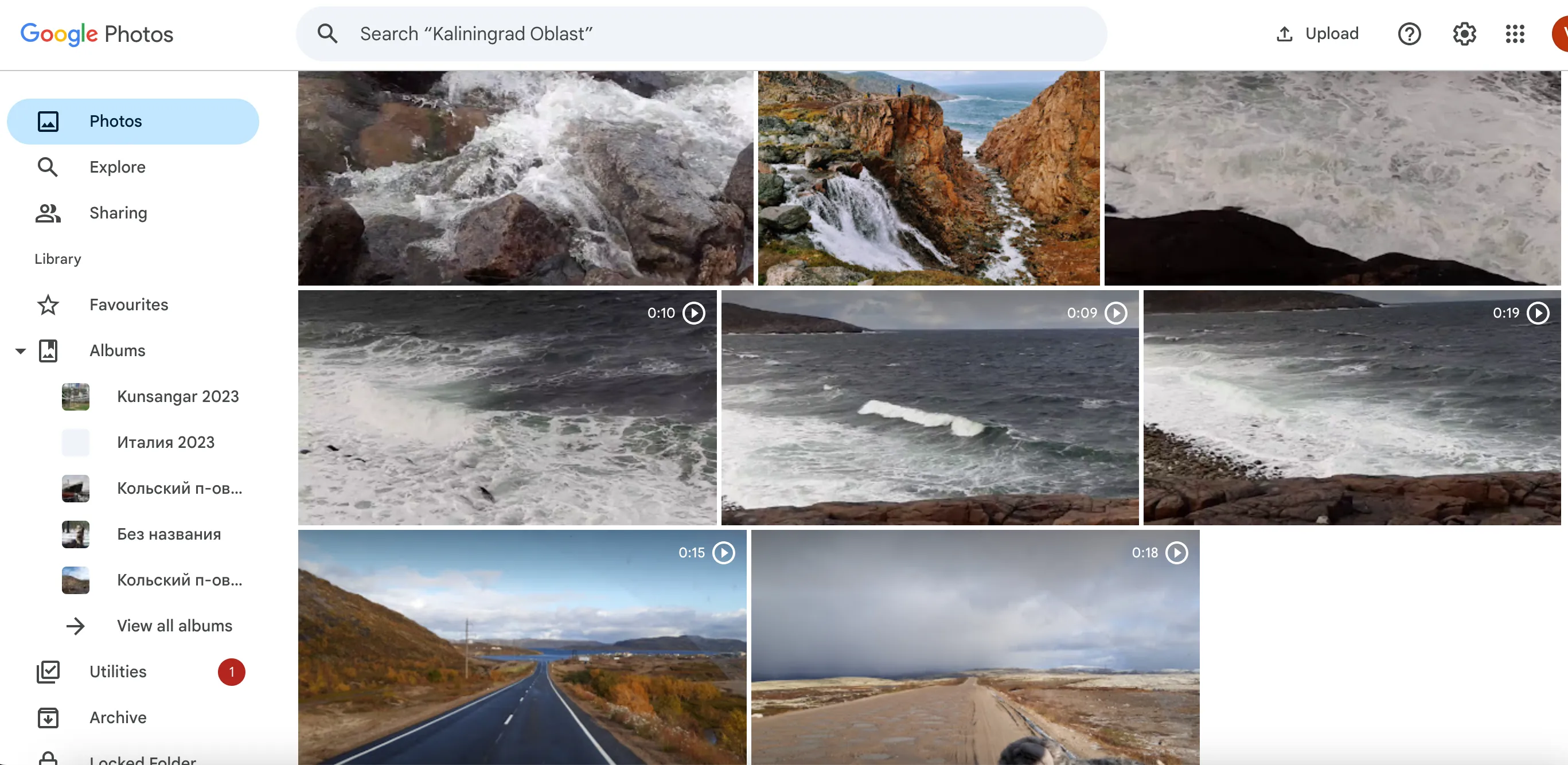
- Prijs: gratis tot 15 GB, maandelijkse abonnementskosten zijn afhankelijk van het volume
- Platforms: Web, Android
- Website: https://www.google.com/photos/
Google Photos was een van de sterke concurrenten in mijn zoektocht naar de perfecte oplossing voor fotobeheer. De algehele prestaties zijn indrukwekkend, dankzij de snelle, hoogwaardige en automatische sortering van zowel nieuwe als oude foto's in groepen op basis van gezichtsherkenning. De interface is gebruiksvriendelijk en ik kon er gemakkelijk toegang toe krijgen op zowel mijn Android-apparaten als op internet.
Een van de grootste pluspunten van Google Photos was voor mij de uitgebreide extra functies. Dit fotobeheerprogramma biedt tot 15 GB gratis opslagruimte, met de mogelijkheid om meer aan te schaffen indien nodig. Ik vond het geweldig dat ik albums kon maken van foto's met herkende gezichten, tags en reacties kon toevoegen en albums kon delen met vrienden en familie. De robuuste bewerkingstools en naadloze integratie met andere Google-services waren ook grote pluspunten.
Google Photos werkt met een abonnement, maar het gratis abonnement was behoorlijk flexibel voor mijn behoeften. Ik liep echter wel tegen enkele beperkingen aan, zoals af en toe moeite met het herkennen van gezichten in grote groepen en een kleiner aantal functies in vergelijking met sommige speciale fotoprogramma’s.
Voordelen
- Snelle, hoogwaardige automatische sortering en gezichtsherkenning.
- Tot 15 GB gratis opslagruimte.
- Gebruiksvriendelijke interface.
- Uitgebreide bewerkingstools en integratie met Google-services.
Nadelen
- Soms moeite met het herkennen van gezichten op drukke foto's.
- Mogelijke beveiligingsproblemen als gevolg van cloudopslag.
- Beperkte functionaliteit vergeleken met gespecialiseerde fotobeheersoftware.
In het kort: Over het algemeen is Google Photos een goede foto organizer voor gebruikers die de voorkeur geven aan cloudopslag en actief gebruikmaken van het Google-ecosysteem.
Cyme Peakto: krachtige AI-organizer voor professionals op MacOS
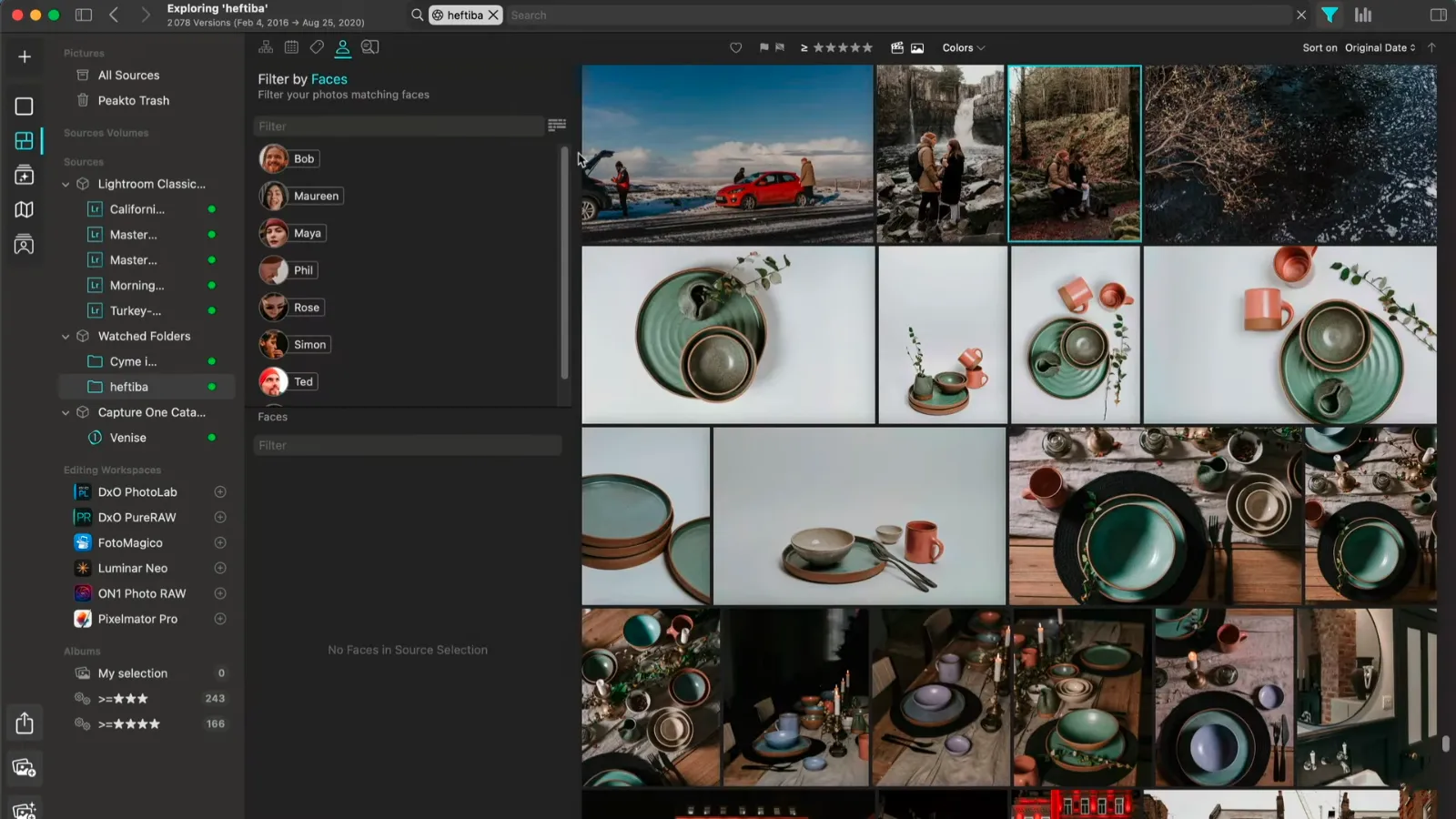
- Prijs: Maandelijks abonnement vanaf $ 15 of levenslang voor $ 238,80
- Platforms: MacOS
- Website: https://cyme.io/products/peakto
Cyme Peakto is waarschijnlijk een van de beste mediamanagers voor macOS. Het programma beschikt over een krachtig pakket tools voor het filteren en doorzoeken van multimedia-inhoud, waaronder het gebruik van AI-technologieën.
Met Cyme Peakto kun je foto’s niet alleen op metadata sorteren, maar ook op inhoud. Het ingebouwde neurale netwerkmodel kan de context van afbeeldingen herkennen. Wil je bijvoorbeeld alle foto’s zien waarop de zon voorkomt? Voer simpelweg “zon” in bij de zoekfunctie, en het programma analyseert automatisch de foto’s en toont degene die aan je verzoek voldoen. Cyme Peakto werkt op een vergelijkbare manier met video’s, waarbij het programma meteen het fragment markeert waarin het gezochte object voorkomt.
Het programma is ook sterk in gezichtsherkenning. Zodra er meer dan vijf foto’s van dezelfde persoon worden gevonden, maakt Cyme Peakto automatisch een apart album aan. Dat is handig, want zo kun je meteen controleren of de herkenning klopt. Bij minder dan vijf foto’s voert het programma wel gezichtsherkenning uit, maar moet je zelf de naam handmatig toevoegen.
Professionele fotografen en ontwerpers zullen bovendien de functie voor automatische kleurharmonisatie zeker waarderen.
Voordelen
- Krachtige AI-hulpmiddelen die op intelligente wijze naar afbeeldingen en video's zoeken op basis van inhoud, en niet alleen op basis van metagegevens.
- Handige gezichtsherkenning met automatische aanmaak van albums voor personen die op meer dan 5 foto's voorkomen.
- Mogelijkheid om te sorteren op verschillende parameters, inclusief contextafbeeldingen.
- Videocatalogussysteem.
Nadelen
- Het programma is alleen beschikbaar voor macOS.
- Er is een maandelijks abonnement vereist en de kosten voor een levenslange licentie zijn vrij hoog.
- Handmatig namen toevoegen bij een klein aantal foto's. Als er minder dan 5 foto's van één persoon in het archief staan, moet de naam handmatig worden ingevoerd.
Kortom: CCyme Peakto werkt alleen op macOS en is vooral geschikt voor professionele fotografen en ontwerpers die snel en gemakkelijk afbeeldingen en video's moeten kunnen sorteren en vinden, en voor mensen die met grote hoeveelheden multimediainhoud werken.
Excire Photo: AI-gestuurde trefwoorden en gezichtsherkenning
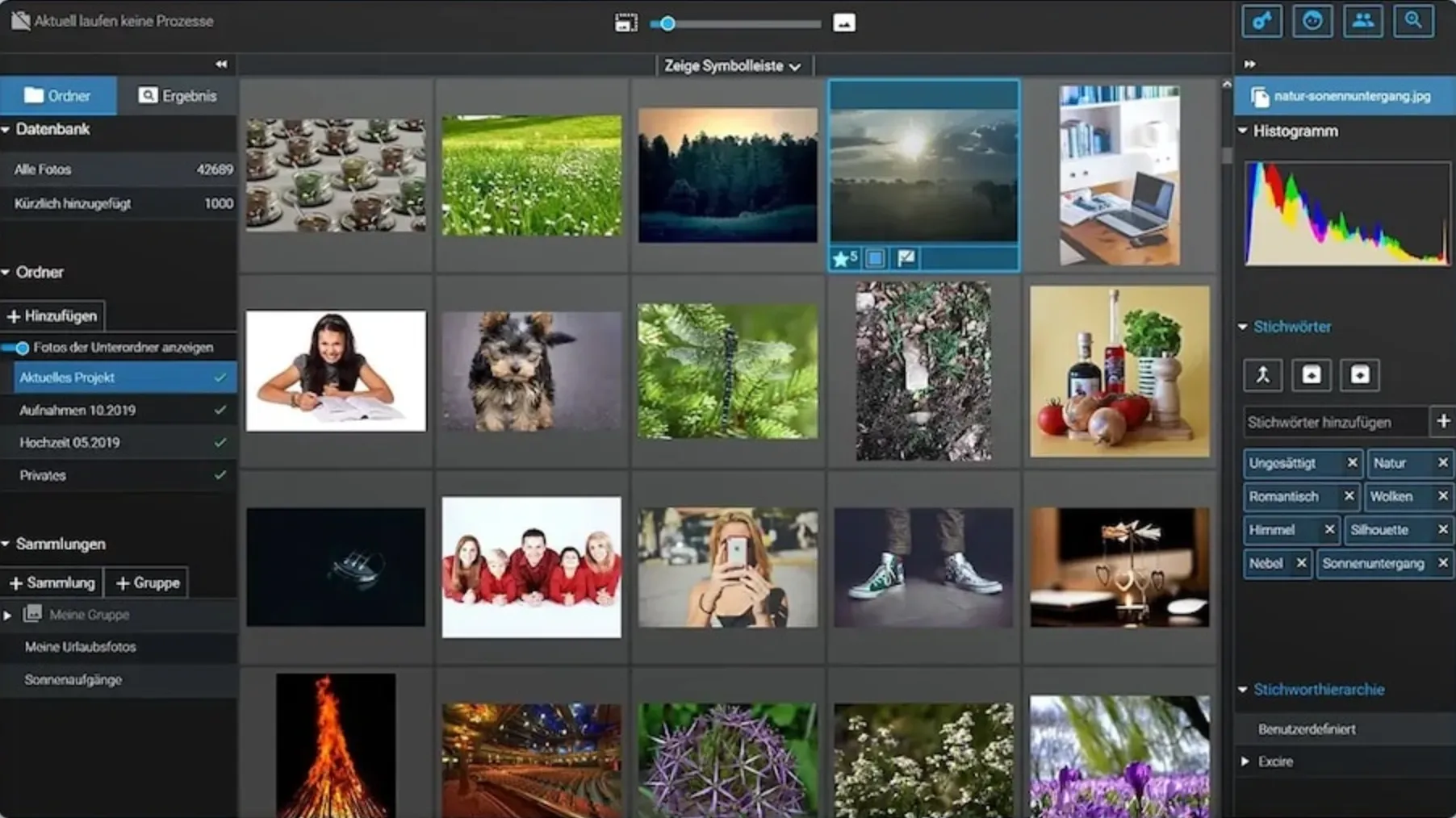
- Prijs: $189 voor de editie van 2024
- Platforms: Windows, macOS
- Website: https://excire.com/
Excire Photo trok mijn aandacht als een foto organizer dat geavanceerde AI benut om het beheren en doorzoeken van digitale fotocollecties te verbeteren.
Een van de opvallendste functies van Excire Photo is de AI-aangedreven trefwoordentool, die afbeeldingen automatisch tagt bij het importeren. Hierdoor wordt zoeken en terugvinden een stuk eenvoudiger. Ook de gezichtsherkenning bleek een groot voordeel: je kunt er snel foto’s van specifieke personen mee terugvinden. Hoewel de interface gebruiksvriendelijk is ontworpen, oogt die wel wat verouderd in vergelijking met sommige modernere applicaties die ik heb getest.
Excire Photo biedt daarnaast een reeks handige functies, zoals het zoeken naar vergelijkbare foto’s, het vinden van afbeeldingen op basis van GPS-data en het organiseren van foto’s in virtuele collecties zonder de originele mappenstructuur aan te passen. Die flexibiliteit maakte het voor mij makkelijker om thematische albums te maken en mijn grote fotobibliotheek overzichtelijk te houden. Bovendien ondersteunt de software het importeren van foto’s uit meerdere bronnen, wat ik een groot pluspunt vond.
Er zijn echter ook beperkingen. Excire Photo bevat geen fotobewerkingsfuncties, dus voor aanpassingen moest ik een aparte editor gebruiken. Daarnaast ligt de prijs van de licentie vrij hoog in vergelijking met andere apps die ik heb overwogen.
Voordelen
- Nauwkeurige gezichtsherkenningstools.
- Geavanceerde AI-gestuurde trefwoord- en zoekmogelijkheden.
- Gebruiksvriendelijke interface.
- Ondersteunt het importeren uit verschillende bronnen.
Nadelen
- Geen fotobewerkingsfuncties.
- Automatische trefwoorden zijn alleen beschikbaar in het Engels en Duits.
- De interface kan er enigszins verouderd uitzien.
- De prijs is hoger dan vergelijkbare apps.
Kortom: Excire Photo is een fotobeheerprogramma voor gebruikers die zoek- en tagfuncties belangrijker vinden dan fotobewerking.
FastStone Image Viewer: eenvoudige beeldorganizer voor Windows
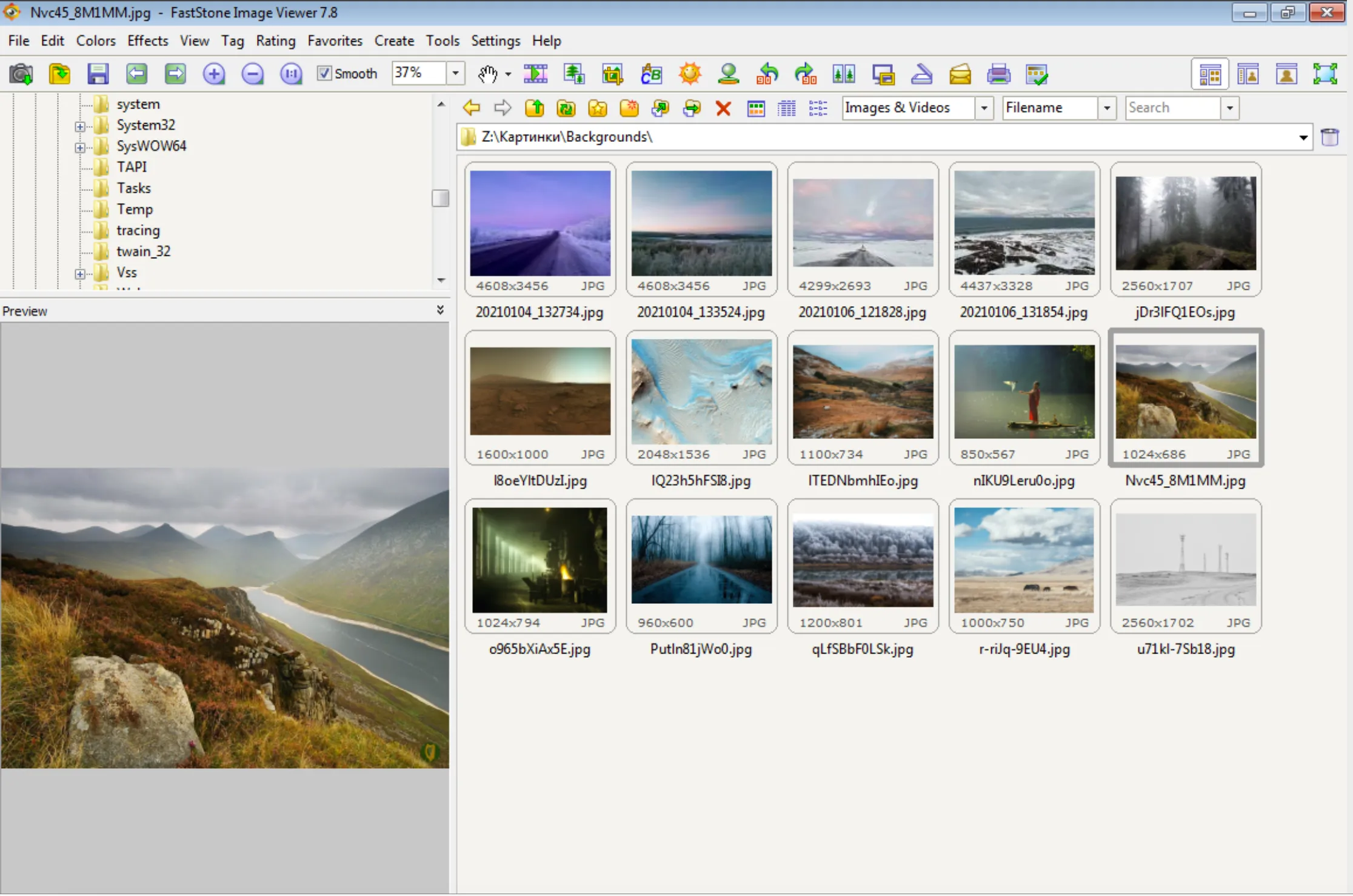
- Prijs: Gratis
- Platform: Windows
- Website: https://www.faststone.org
FastStone Image Viewer viel mij op als een flexibel en gebruiksvriendelijk fotobeheerprogramma dat geschikt is voor een brede groep gebruikers.
Bekend om zijn snelheid en efficiëntie ondersteunt FastStone alle gangbare bestandsformaten, waaronder BMP, JPEG, GIF, PNG, TIFF en zelfs camera-RAW-bestanden. Die veelzijdigheid was voor mij een groot pluspunt, gezien de variatie aan bestandstypen in mijn collectie.
De software bevat een reeks handige functies zoals afbeeldingen vergelijken, rode ogen corrigeren, e-mailintegratie, het wijzigen van formaat, bijsnijden, kleurcorrecties en zelfs een muzikale diavoorstelling. Vooral de batchverwerkingsopties vond ik erg handig: meerdere afbeeldingen tegelijk hernoemen, converteren of verkleinen gaat razendsnel.
Een van de grootste gemakken van FastStone is de zelfstandige versie, waarmee je de software kunt gebruiken zonder installatie. Dit bleek bijzonder praktisch wanneer ik op verschillende computers werkte. Daarnaast biedt FastStone basisvideoweergave en ICC-profielbeheer, wat de bruikbaarheid voor uiteenlopende mediatypen nog verder vergroot.
FastStone Image Viewer is een foto's ordenen software die gratis is voor persoonlijk en educatief gebruik en biedt dus veel waarde zonder kosten. De interface is eenvoudig en functioneel, al oogt die wel wat ouderwets. Wel moet je er rekening mee houden dat de software alleen beschikbaar is voor Windows-gebruikers, wat een beperking kan zijn als je meerdere besturingssystemen gebruikt.
Voordelen
- Snelle en efficiënte prestaties.
- Gebruiksvriendelijke en intuïtieve interface.
- Uitgebreide batchverwerkingsmogelijkheden.
- Gratis foto organizer software voor persoonlijk en educatief gebruik.
Nadelen
- Alleen beschikbaar voor Windows.
- De interface ziet er mogelijk enigszins verouderd uit.
- Beperkte geavanceerde fotobewerkingsfuncties.
Kortom: Over het algemeen is FastStone Image Viewer een uitstekende keuze voor gebruikers die op zoek zijn naar een betrouwbare, snelle en gratis software voor het organiseren van afbeeldingen voor basistaken op het gebied van fotobeheer en -bewerking.
Adobe Photoshop Lightroom: uitgebreide bewerkings- en organisatiefuncties voor professionals
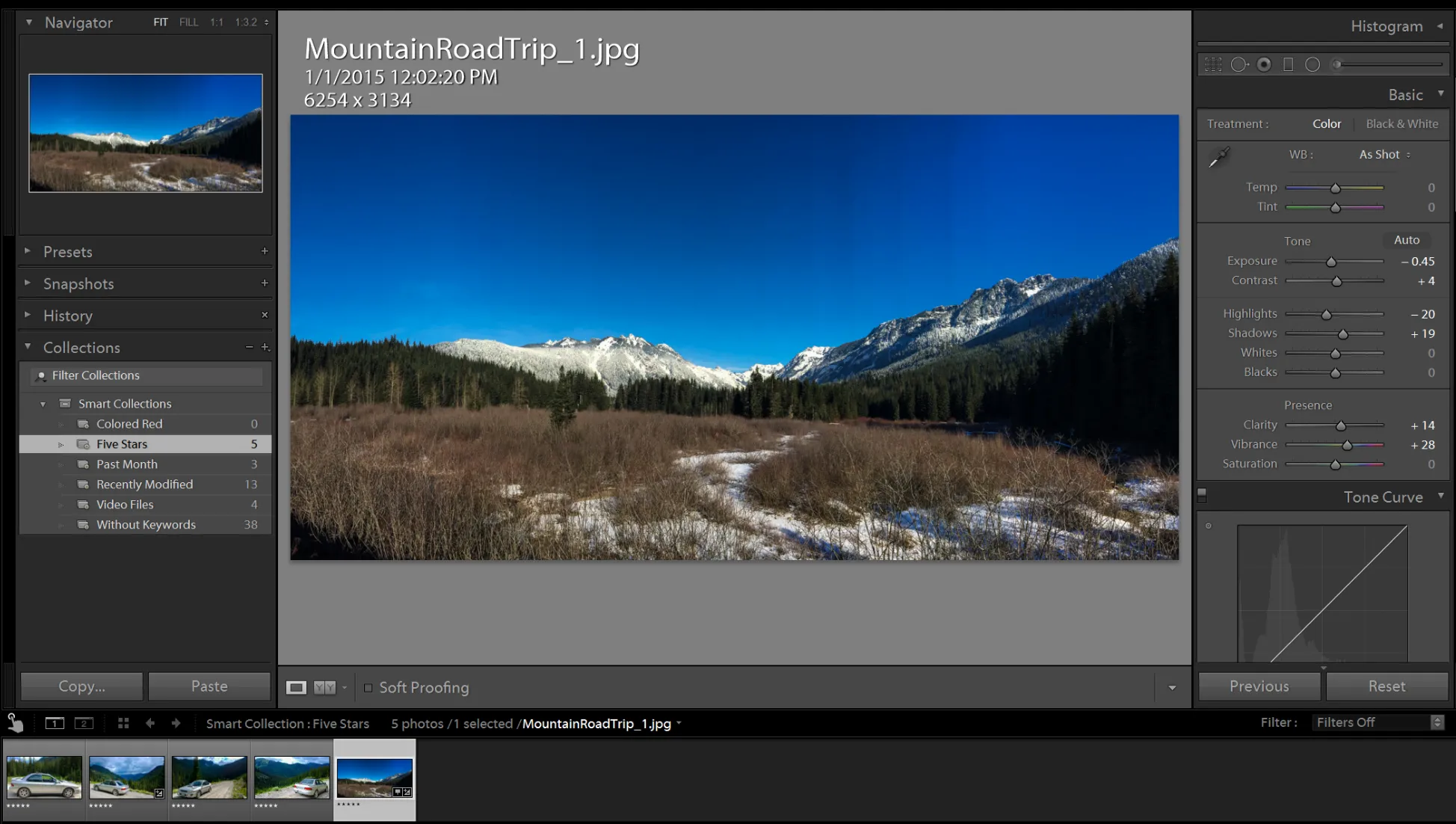
- Prijs: abonnementen vanaf € 11,89 /maand
- Platforms: Windows, Mac, iOS, Android
- Website: https://lightroom.adobe.com
Adobe Photoshop Lightroom was een sterke kandidaat in mijn zoektocht naar het perfecte fotoprogramma. Het combineert krachtige organisatiemogelijkheden met geavanceerde fotobewerkingsfuncties.
Lightroom is beschikbaar in twee versies: Lightroom CC (voor gebruik in een cloudomgeving) en Lightroom Classique (voor gebruik op een desktop). Lightroom CC biedt een gestroomlijnde interface die intuïtief en gemakkelijk te navigeren is, waardoor het ideaal is voor beginners. Ik waardeerde functies zoals sterbeoordelingen, vlaggen en trefwoorden om mijn foto's efficiënt te ordenen. Lightroom Classique biedt daarentegen uitgebreidere organisatietools, waaronder slimme collecties en gedetailleerde metadataverwerking. Hoewel het even duurde om het onder de knie te krijgen, bood het wel meer controle, wat vooral handig is voor professionele fotografen.
Beide versies bevatten AI-gestuurde hulpmiddelen voor het automatisch toekennen van trefwoorden, gezichtsherkenning en intelligent zoeken, waardoor de handmatige inspanning die nodig is om mijn grote fotoverzameling te organiseren aanzienlijk wordt verminderd.
Adobe Lightroom is echter alleen beschikbaar via een abonnementsmodel, wat na verloop van tijd duur kan worden. Als iemand die de voorkeur geeft aan een eenmalige aankoop, was dit een opvallend nadeel. Bovendien merkte ik dat de software aanzienlijk trager kon worden bij het beheren van grote catalogi, wat frustrerend was en mijn workflow verstoorde.
Voordelen
- Naadloze integratie op desktop- en mobiele apparaten.
- Krachtige AI-gestuurde tools voor het organiseren en bewerken van foto's.
- Uitgebreide mogelijkheden voor RAW-bestandsmanipulatie.
- Regelmatige updates met de nieuwste functies en verbeteringen.
Nadelen
- Het abonnementsmodel kan op de lange termijn duur uitpakken.
- Lightroom Classic heeft een steilere leercurve.
- De prestaties kunnen vertragen bij grote catalogi, vooral in Lightroom Classic.
- Beperkte geavanceerde bewerkingsopties vergeleken met Photoshop.
In het kort: Adobe Photoshop Lightroom is een goede keuze voor fotografen die op zoek zijn naar een uitgebreide tool die krachtige mogelijkheden voor het organiseren en bewerken van foto's combineert.
ACDSee Photo Studio: flexibel fotobeheer met RAW-verwerking
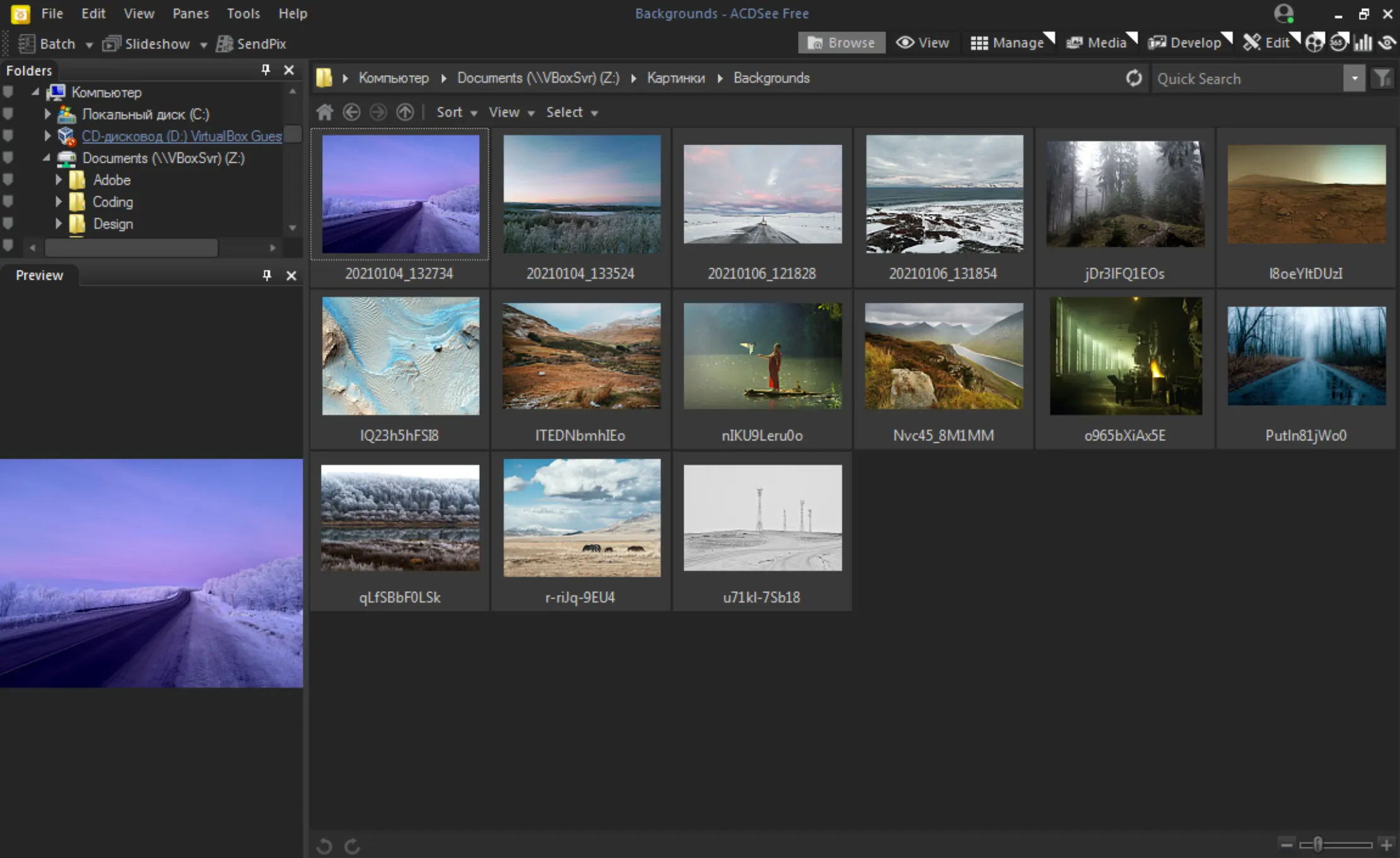
- Prijs: $149,99 voor een levenslange licentie; of $ 8,90 per maand voor een abonnement
- Platforms: Windows
- Website: https://www.acdsee.com/en/products/photo-studio-ultimate/
ACDSee Photo Studio maakte indruk op me door de intuïtieve interface en het gebruiksgemak. Daardoor is het programma toegankelijk voor beginners, terwijl het toch ook geavanceerde functies biedt voor meer ervaren gebruikers zoals ikzelf.
De Beheermodus viel vooral op door de uitstekende mogelijkheden voor foto-organisatie. Ik vond het efficiënt om mijn foto’s te ordenen met tags, waarderingen en categorieën. De Ontwikkelmodus bood krachtige RAW-bewerkingsfuncties die vergelijkbaar zijn met Adobe Lightroom, waaronder lokale aanpassingen, voorinstellingen en uitgebreide mogelijkheden voor tint- en kleurcorrectie. Wel vond ik dat de interface soms wat rommelig oogde, door het grote aantal beschikbare tools.
Een van de opvallendste aspecten van ACDSee Photo Studio zijn de AI-gestuurde functies. Zo maakte AI Face Edit gedetailleerde gezichtsaanpassingen mogelijk, en zorgde AI Masking voor nauwkeurige selecties en bewerkingen van beeldelementen. Daarnaast biedt de Bewerkingsmodus op lagen gebaseerde bewerking, vergelijkbaar met Adobe Photoshop, wat ideaal is voor complexe beeldbewerkingen en grafische ontwerpwerkzaamheden.
Wat ik erg waardeerde, is dat ACDSee Photo Studio verkrijgbaar is met een levenslange licentie, een kosteneffectief alternatief voor abonnementsmodellen. Een nadeel is wel dat het programma in de eerste plaats voor Windows is ontwikkeld, wat een beperking kan zijn als je ook met Mac werkt.
Voordelen
- Intuïtieve interface en eenvoudig te gebruiken.
- Krachtige software voor RAW-verwerking en beeldorganisatie.
- Geavanceerde AI-gestuurde bewerkingstools.
- Optie voor permanente licentie.
Nadelen
- Rommelige interface vanwege de vele tools.
- Beperkte voorinstellingen voor enkele geavanceerde functies.
- Alleen beschikbaar voor Windows.
Kort samengevat: ACDSee Photo Studio is een goede optie voor fotobeheer en -bewerking, geschikt voor zowel beginners als gevorderde gebruikers.
Adobe Bridge: naadloze ecosysteemintegratie
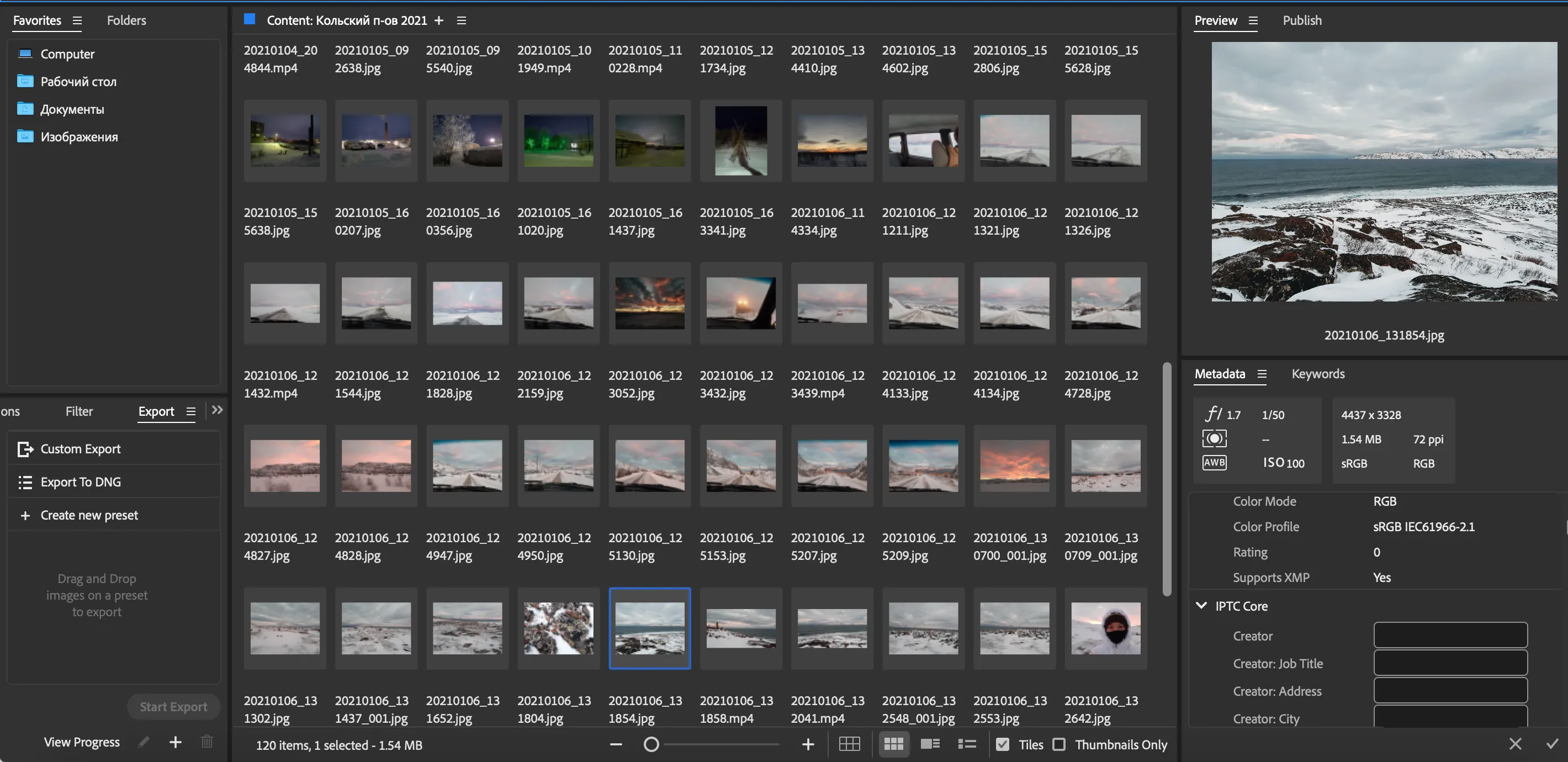
- Prijs: Gratis (met Adobe CC-abonnement)
- Platforms: Windows, MacOS
- Website: https://www.adobe.com/products/bridge.html#
Toen ik Adobe Bridge testte, bleek het een degelijk fotobeheerprogramma, ook al ben ik zelf geen actieve gebruiker van het Adobe-ecosysteem.
Dit fotoprogramma integreert goed met andere Adobe-producten, waardoor je eenvoudig bestanden kunt verplaatsen tussen verschillende applicaties. Vooral de batchverwerkingsmogelijkheden zijn indrukwekkend: je kunt snel foto’s hernoemen, taggen en ordenen. Wel merkte ik dat het programma trager werd bij het verwerken van grote aantallen bestanden.
De interface is gebruiksvriendelijk en overzichtelijk, waardoor het eenvoudig was om door mijn uitgebreide fotoverzameling te navigeren. Functies zoals sterrenbeoordelingen, trefwoorden en metadata-bewerking zijn goed toegankelijk en handig voor de organisatie. Toch voelde het programma soms wat traag aan bij grotere catalogi.
Adobe Bridge biedt nuttige tools zoals batch-hernoemen, uitgebreide metadata- en trefwoord-tagging en ondersteuning voor een breed scala aan bestandstypen. De AI-gestuurde tagging- en zoekfuncties verminderden het handmatige werk en maakten het organiseren een stuk efficiënter.
Adobe Bridge is gratis beschikbaar als onderdeel van een Adobe Creative Cloud-abonnement. Dit kan kosteneffectief zijn als je Creative Cloud toch al gebruikt, maar is minder ideaal als je liever een eenmalige aankoop doet.
Voordelen
- Naadloze integratie met andere Adobe-producten.
- Efficiënte batchverwerkingsmogelijkheden.
- Gebruiksvriendelijke interface voor het organiseren en taggen van foto's.
- Gratis bij Adobe Creative Cloud-abonnement.
Nadelen
- De prestaties kunnen afnemen bij grote catalogi.
- Af en toe crasht het programma bij het bekijken van een voorbeeld van bepaalde bestandstypen.
- Primair ontworpen voor het Adobe-ecosysteem.
- Het abonnementsmodel is mogelijk niet voor iedereen geschikt.
In het kort: Adobe Bridge is een goede optie voor fotobeheer, vooral als je al andere Adobe-producten gebruikt.
PhotoDirector 365: AI-gedreven fotobeheer en -bewerking
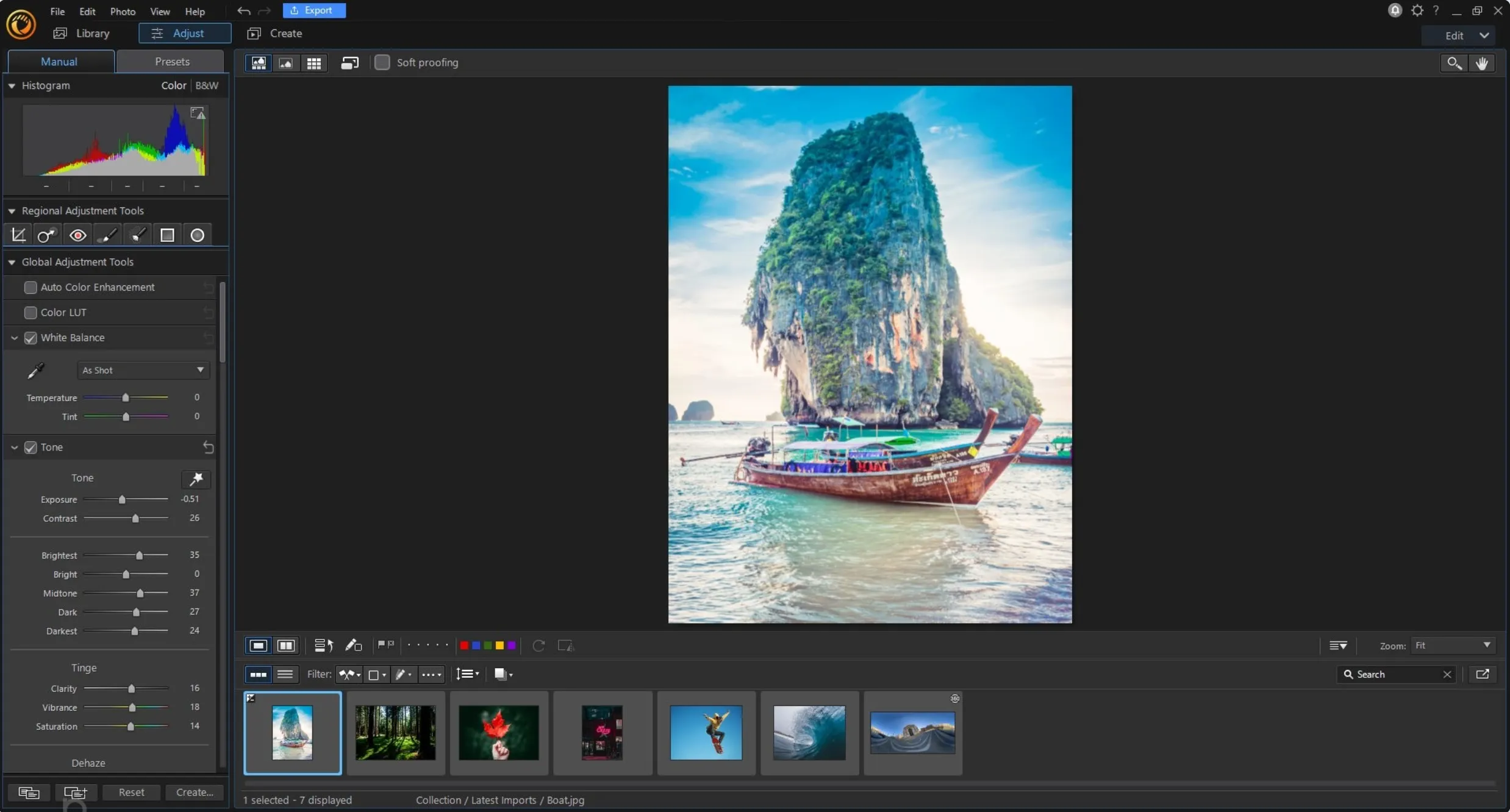
- Prijs: $99,99 voor een levenslange licentie of een maandelijks abonnement van $ 39,99
- Platforms: Windows and MacOS
- Website: https://www.cyberlink.com/products/photodirector-photo-editing-software-365/overview_en_US.html
Ik vind PhotoDirector 365 een veelzijdige tool voor fotobeheer die veel te bieden heeft, maar er zijn ook enkele nadelen.
De interface is overzichtelijk, intuïtief en eenvoudig, waardoor het een uitstekende keuze is voor beginners. PhotoDirector 365 is onderverdeeld in secties zoals "Bibliotheek", "Aanpassingen" en "Bewerken", die elk een ander doel dienen. Deze indeling maakt het navigeren makkelijk, al kan het in het begin verwarrend zijn dat sommige tools in meerdere secties terugkomen.
Een van de opvallendste functies is het brede scala aan AI-tools, waaronder content-aware objectverwijdering, AI-luchtvervanging en ruisonderdrukking. Deze functies zijn bedoeld om complexe bewerkingen eenvoudiger te maken en werken over het algemeen goed. De lagen-gebaseerde bewerkingsaanpak, vergelijkbaar met Photoshop, maakt niet-destructieve bewerkingen mogelijk, wat een groot voordeel is.
PhotoDirector 365 bevat daarnaast leuke extra’s, zoals de People Beautifier-tool, waarmee je gedetailleerde aanpassingen aan gezichtskenmerken kunt doen. Voor kleine correcties kan dit handig zijn, maar het roept ook vragen op over het stimuleren van onrealistische schoonheidsstandaarden.
Er zijn echter ook beperkingen. De software heeft geen ingebouwde cloudopslag, waardoor je bent aangewezen op de harde schijf van je computer. Daarnaast merkte ik prestatieproblemen op, zoals vertraging bij het gebruik van masking-tools en af en toe crashes, zelfs op een moderne computer.
Voordelen
- Nette, intuïtieve en gemakkelijk te navigeren interface.
- Krachtige AI-gestuurde bewerkingstools, waaronder content-aware objectverwijdering en luchtvervanging.
- Niet-destructieve, op lagen gebaseerde bewerking, vergelijkbaar met Photoshop.
- Regelmatige updates met nieuwe tools en functies.
Nadelen
- Prestatieproblemen, zoals invoervertragingen en incidentele crashes.
- Gebrek aan ingebouwde cloudopslag, waardoor je afhankelijk bent van een lokale harde schijf.
- Dubbele tools in verschillende secties, wat voor enige verwarring zorgt.
Kortom: PhotoDirector 365 is een tool voor fotobeheer en -bewerking met geavanceerde AI-functies en een gebruiksvriendelijke interface, geschikt voor zowel beginners als gevorderden. Prestatieproblemen en het gebrek aan cloudopslag kunnen echter voor sommigen een nadeel zijn.
MAGIX Photo Manager: efficiënte foto-organisatie met basisbewerkingstools
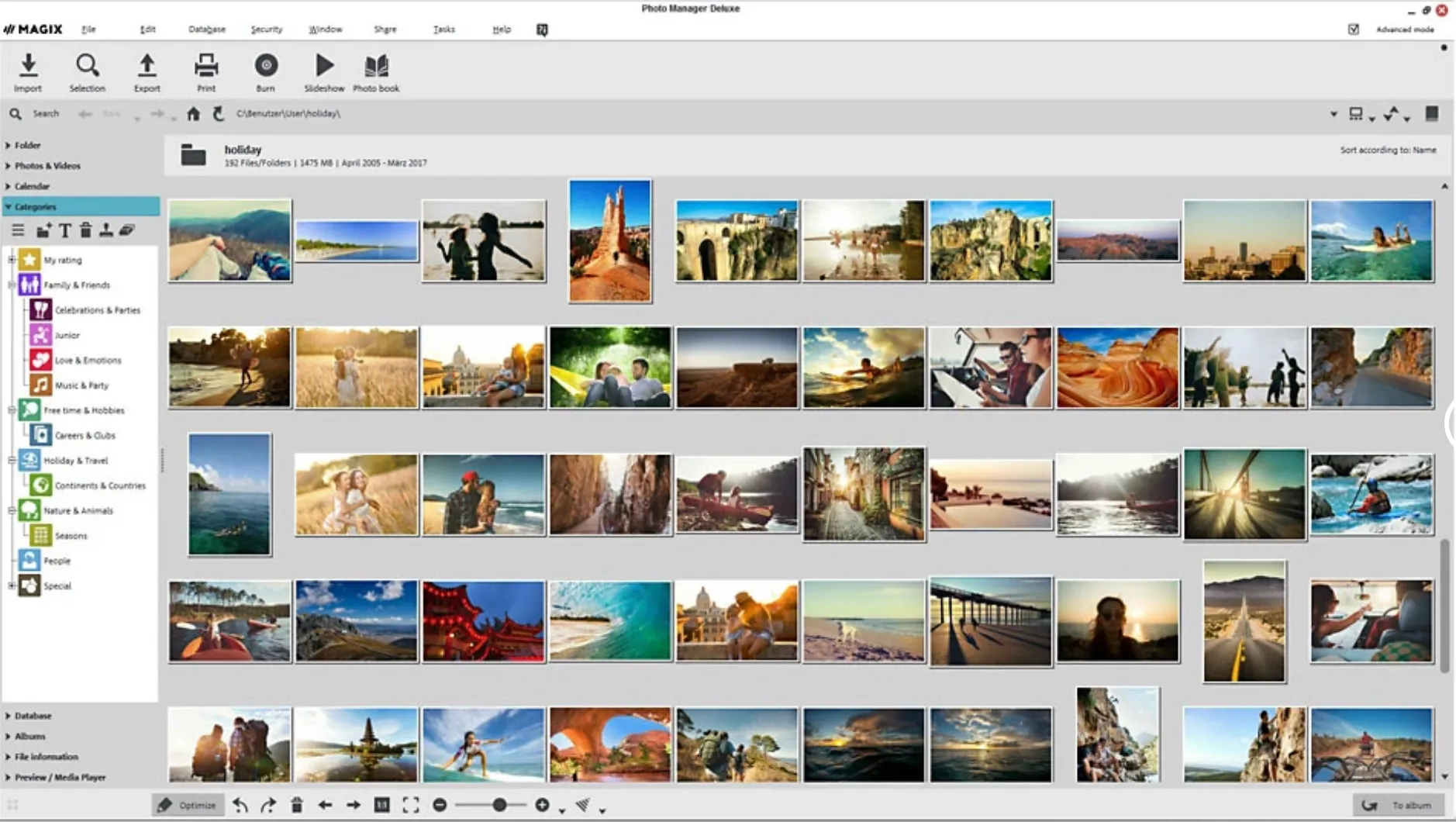
- Prijs: $49,99 voor een levenslange licentie
- Platforms: Windows
- Website: https://www.magix.com/gb/photo-graphic/photo-manager-deluxe/
MAGIX Photo Manager lijkt een solide keuze voor het ordenen en beheren van een grote fotoverzameling. De intuïtieve interface maakt het eenvoudig om door je collectie te navigeren.
De software bevat handige tools voor het catalogiseren van afbeeldingen, zoals taggen, beoordelen en foto’s in categorieën indelen. Vooral de batchverwerkingsfunctie is erg praktisch: je kunt metadata van meerdere foto’s tegelijk bijwerken, wat mij veel tijd bespaarde.
Ik waardeerde de niet-destructieve bewerkingstools, waarmee je basisbewerkingen zoals bijsnijden en kleurcorrectie kunt uitvoeren zonder de originele bestanden te wijzigen. Dit bleek vooral handig voor snelle correcties. De ondersteuning van verschillende bestandsformaten, waaronder RAW en TIFF, is een pluspunt voor het verwerken van hoge-resolutiebeelden.
Toch zijn er ook beperkingen. De interface van deze foto organizer oogt wat verouderd in vergelijking met modernere applicaties, en sommige geavanceerde functies zijn minder verfijnd dan in andere programma’s. Bovendien is het programma vooral gericht op Windows en ontbreken er enkele geavanceerde bewerkingsmogelijkheden en voorinstellingen die je in andere gespecialiseerde fotobewerkingssoftware wel terugvindt.
Voordelen
- Intuïtieve interface en eenvoudig te gebruiken.
- Krachtige functies voor beeldcatalogisering en batchverwerking.
- Niet-destructieve bewerkingshulpmiddelen.
- Ondersteunt verschillende bestandsformaten.
Nadelen
- Verouderde interface vergeleken met moderne applicaties.
- Beperkte geavanceerde bewerkingsfuncties.
- Primair ontworpen voor Windows.
Kort samengevat: MAGIX Photo Manager is een effectief hulpmiddel voor het organiseren en beheren van foto's. Het biedt essentiële bewerkingsfuncties, maar het mist enkele geavanceerde mogelijkheden en heeft een verouderde interface.
Mylio: naadloos fotobeheer op alle apparaten
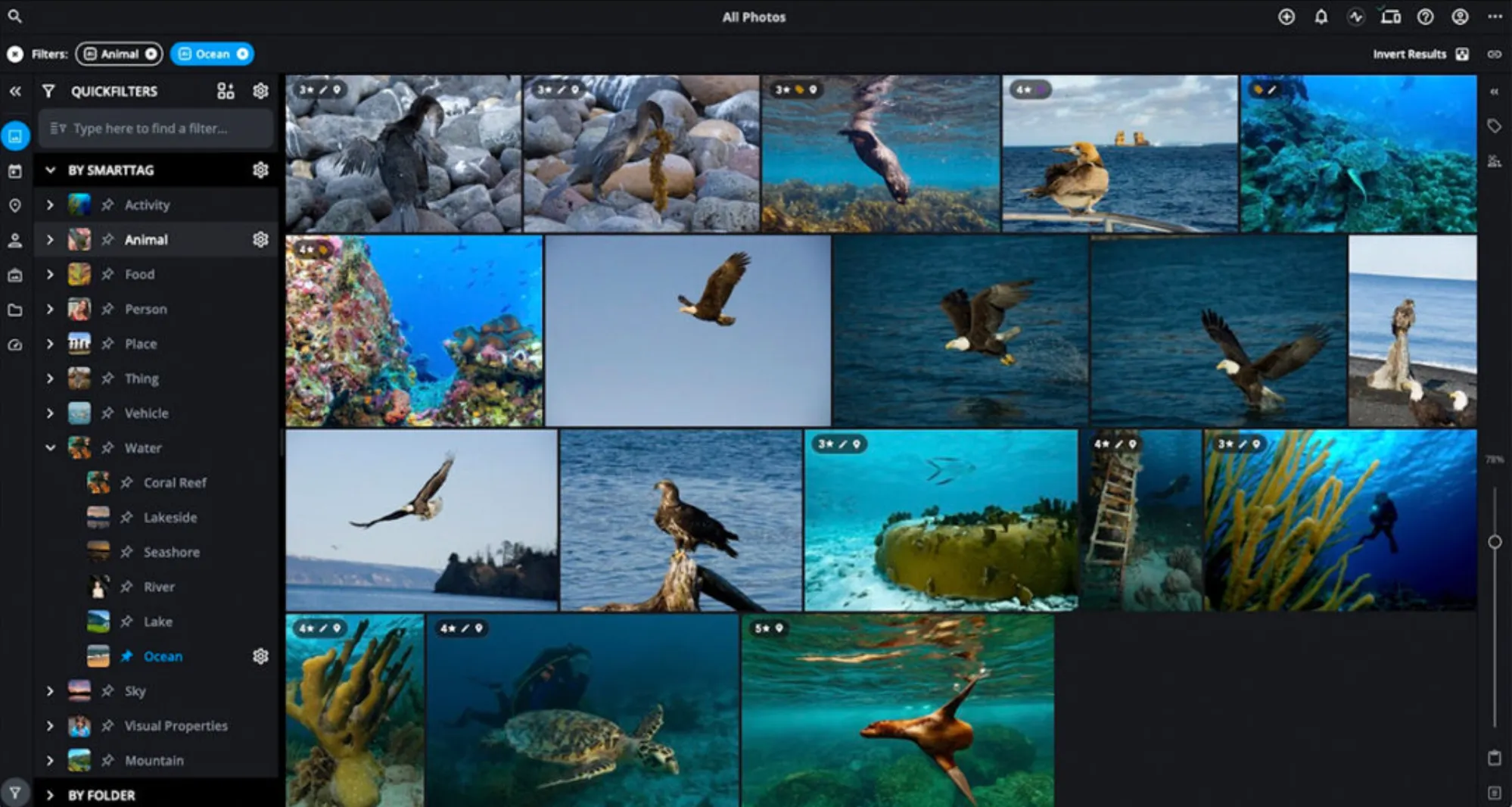
- Prijs: Gratis basisfunctionaliteit, $ 119,99/jaar voor de volledige versie
- Platforms: macOS, Windows, iOS, Android
- Website: https://mylio.com/
Ik vond Mylio Photos een behoorlijk efficiënte tool voor het beheren van uitgebreide fotocollecties. De mogelijkheid om foto's te synchroniseren tussen meerdere apparaten zonder afhankelijk te zijn van harde schijfopslag, was een opvallend kenmerk.
De interface is intuïtief, waardoor het gemakkelijk is om foto's te ordenen met trefwoorden, beoordelingen en tags. De kalender- en kaartweergave waren bijzonder handig om foto's te sorteren op datum en locatie. Ook de functie voor het taggen van gezichten maakte indruk op me: gezichten worden automatisch herkend en getagd, waardoor het gemakkelijk is om naar specifieke personen te zoeken.
Er zijn echter ook nadelen. De bewerkingsmogelijkheden zijn eenvoudig vergeleken met die van speciale fotobewerkingssoftware. De interface, hoewel intuïtief, kan in het begin overweldigend zijn vanwege de vele functies, wat leidt tot een steile leercurve. Bovendien was het instellen van geavanceerde functies zoals slimme voorbeeldweergaves en synchronisatie complex en tijdrovend.
Voordelen
- Intuïtieve, gebruiksvriendelijke interface.
- Synchroniseert foto's op apparaten zonder cloudopslag.
- Krachtige organisatietools, waaronder face-tagging en DeDupe.
- Veilige opslag op persoonlijke apparaten.
Nadelen
- Basisbewerkingsfuncties vergeleken met speciale software.
- Steile leercurve voor nieuwe gebruikers.
- Gecompliceerde installatie voor geavanceerde functies.
Kortom: Mylio Photos is geweldig voor het organiseren en beheren van een grote fotoverzameling op verschillende apparaten, met robuuste synchronisatie- en organisatietools. De basisbewerkingsfuncties en complexe installatie brachten me er echter toe om voor een andere oplossing te kiezen.
Adobe Elements Organizer: eenvoudig en gemakkelijk voor beginners
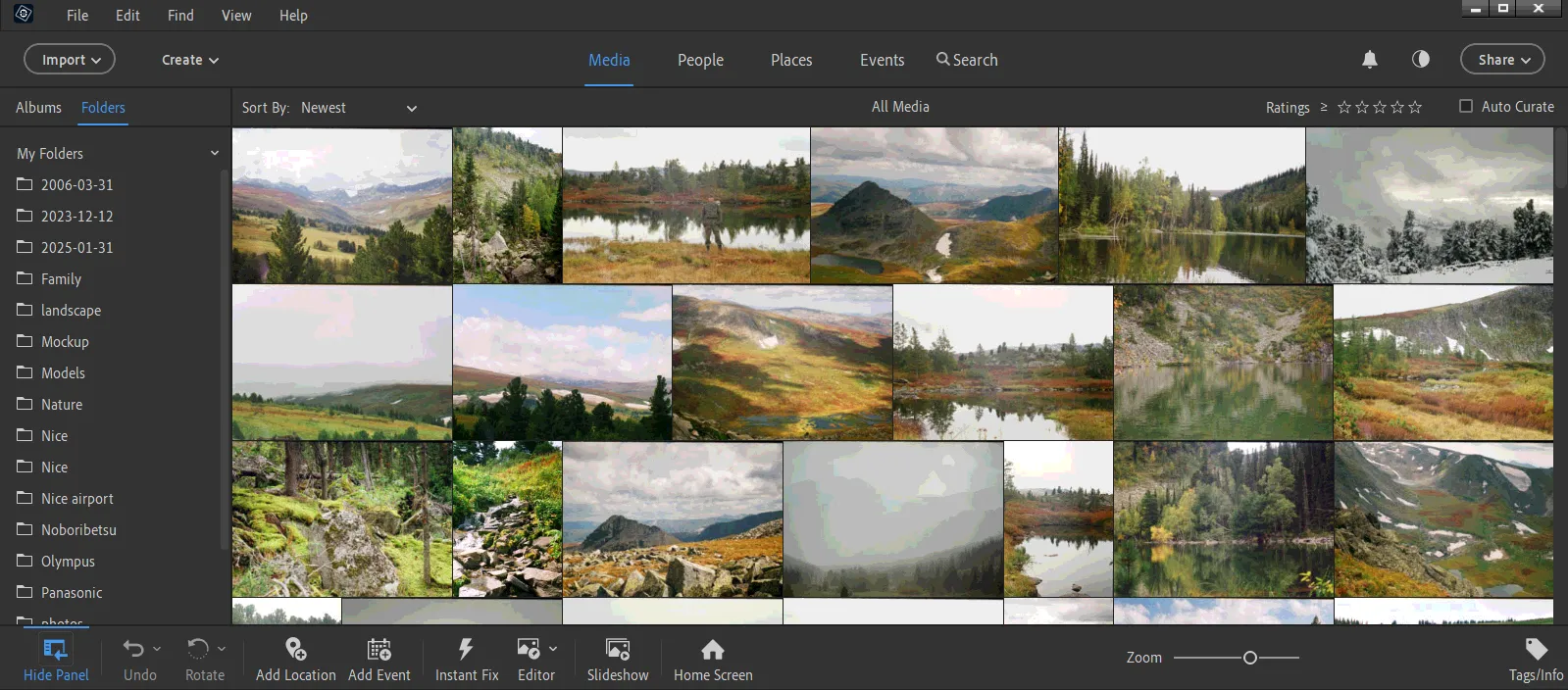
- Prijs: Licentie kost $ 99 en is 3 jaar geldig
- Platforms: Windows, MacOS
- Website: https://www.adobe.com/products/photoshop-elements/features.html
Adobe Elements Organizer is geen apart product, maar een onderdeel van Photoshop Elements. Dit is een complex programma voor het verwerken en catalogiseren van foto's, ontworpen voor gebruikers die geen professionele Adobe-oplossingen nodig hebben.
Het programma heeft een vergelijkbare opzet als Lightroom, maar tegelijkertijd een vereenvoudigde interface, wat het gebruik ervan veel gemakkelijker maakt. Alle belangrijke functies voor het sorteren en catalogiseren van foto's zijn hier verzameld. Je kunt albums aanmaken, tags toevoegen en de visualisatie bekijken van waar de foto is genomen.
Hoewel Adobe Elements Organizer een vereenvoudigde versie van Lightroom is, vereist de applicatie aanzienlijke computerbronnen om goed te functioneren. Vooral bij het uploaden van foto's naar de bibliotheek en bij het uitvoeren van gezichtsherkenning. Deze laatste functie is minder efficiënt dan die van Tonfotos. Tijdens het testen werden veel foutieve definities ontdekt.
Dankzij de integratie van Elements Organizer met Photoshop Elements kun je snel foto's bewerken, voorbereiden voor afdrukken, een diavoorstelling of een indrukwekkende fotocollage maken. Tegelijkertijd wordt elke actie maximaal geautomatiseerd dankzij ingebouwde AI-modellen.
Voordelen
- Het programma heeft een vereenvoudigde interface die vergelijkbaar is met Lightroom, waardoor het gemakkelijk te gebruiken is voor beginners.
- Elements Organizer biedt alle basisfuncties voor het sorteren en catalogiseren van je foto's, inclusief het maken van albums, het toevoegen van labels en het bekijken van fotolocaties.
- Het programma integreert eenvoudig met Photoshop Elements, waardoor je snel foto's kunt bewerken.
Nadelen
- Hoge eisen aan computerhardware.
- De gezichtsherkenningsfunctie zou beter kunnen.
- De licentie voor het programma is slechts 3 jaar geldig en moet daarna verlengd worden.
Met andere woorden: Adobe Elements Organizer is een goede keuze voor gebruikers die op zoek zijn naar een eenvoudige en gebruiksvriendelijke tool om hun foto's te ordenen. Als gezichtsherkenning van hoge kwaliteit echter belangrijk voor je is of als je met een groot aantal foto's werkt, kan het de moeite waard zijn om andere opties te overwegen.
Ente: Een privécloud voor je foto's
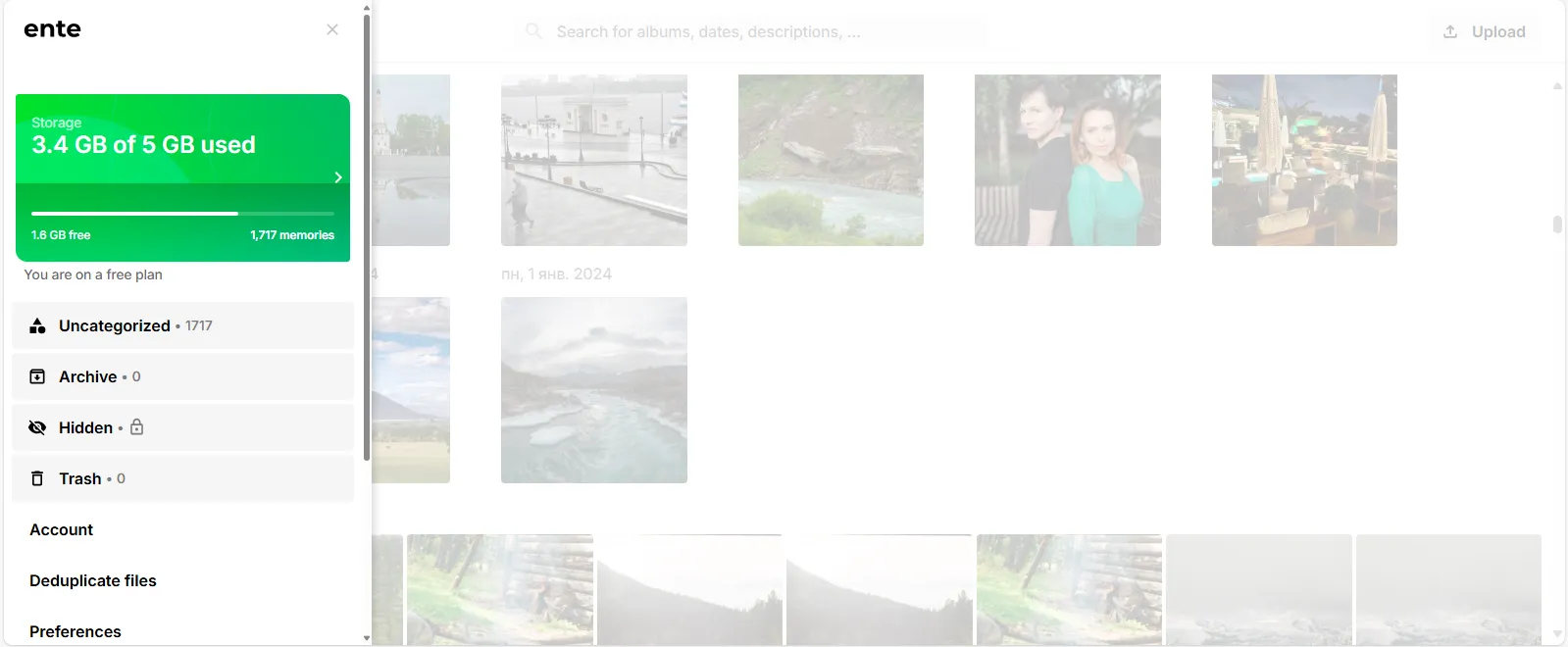
- Prijs: Gratis tot 5 GB, de maandelijkse abonnementsprijs is afhankelijk van het volume.
- Platforms: Windows, MacOS, Linux, Android, iOS
- Website: https://ente.io
De Ente-service positioneert zich als een vertrouwelijk alternatief voor Google Foto's. Volgens de ontwikkelaars zijn alle foto's die naar de cloudopslag worden geüpload end-to-end versleuteld, waardoor ze onmogelijk te bekijken zijn zonder voorafgaande toestemming.
Ente biedt verschillende tools voor het sorteren van foto's, waaronder AI-gestuurde oplossingen: op geolocatietag, content en gezichten van mensen. Ondanks de beweringen op de website konden we echter alleen de visualisatie van de opnamelocatie op een kaart in actie zien. Het kan even duren om gezichten en objecten op de foto's te identificeren, maar zelfs 24 uur na het uploaden naar de cloudopslag zagen we nog geen resultaten in onze tests.
Voordelen
- Ente maakt gebruik van end-to-end encryptie om je foto's te beschermen tegen ongeautoriseerde toegang. Dit is een belangrijk voordeel voor gebruikers die waarde hechten aan de privacy van hun gegevens.
- Ente is toegankelijk vanaf verschillende apparaten, waaronder computers (Windows, MacOS, Linux) en smartphones (Android, iOS).
- De service biedt gratis opslagruimte tot 5 GB, waardoor je de mogelijkheden ervan kunt testen zonder dat je een financiële investering hoeft te doen.
- Ente biedt verschillende functies voor het sorteren van foto's, waaronder op AI gebaseerde oplossingen, zoals catalogiseren op inhoud en gezichten.
Cons
- 5 GB is weinig vergeleken met Google Photos en niet genoeg voor gebruikers met grote fotoverzamelingen.
- Om de opslagcapaciteit te vergroten, moet je een betaald abonnement afsluiten. De kosten hiervan zijn afhankelijk van het gekozen abonnement.
- Ondanks de genoemde functies werken AI-gebaseerde hulpmiddelen, bijvoorbeeld gezichts- en objectherkenning, niet goed.
Kortom: Ente is een goede keuze voor gebruikers die de privacy van hun foto's belangrijk vinden. Het is echter de moeite waard om rekening te houden met de beperkte gratis opslagcapaciteit en de inefficiëntie van AI-tools.
Conclusie
Na het testen van 13 populaire fotobeheerprogramma’s heb ik waardevolle inzichten gekregen in wat elk van deze tools te bieden heeft. Elk programma had zijn sterke en zwakke punten, maar uiteindelijk draaide mijn keuze om het vinden van een oplossing die het beste aansloot bij mijn specifieke behoeften: geavanceerde bewerkingsmogelijkheden, gebruiksgemak en efficiënte organisatie.
Van deze programma’s springt Tonfotos eruit als de beste prijs-kwaliteitkeuze. Deze foto organizer software biedt een uitstekende balans tussen functionaliteit, gebruiksvriendelijkheid en kosten, waardoor het een optimale keuze is voor zowel hobbyfotografen als professionals die op zoek zijn naar een betrouwbare oplossing om hun foto’s te organiseren.